电脑投屏到电视上的教程(如何将电脑画面显示在电视上)
- 生活常识
- 2025-01-26
- 25
随着科技的不断发展,越来越多的人开始将电脑画面投射到电视上观看。这不仅可以让观影体验更佳,还可以让大屏幕更好地展示PPT、游戏等内容。本文将详细介绍如何将电脑画面投射到电视上,供大家参考。
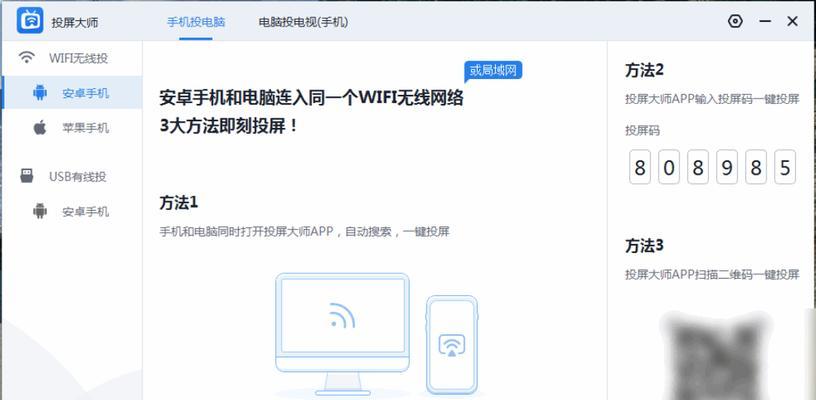
使用HDMI线连接
使用HDMI线将电脑和电视连接起来,可以实现快速投屏。首先要确保电脑和电视都具有HDMI插孔,然后将HDMI线插入两端的接口,并在电视上选择HDMI输入源。此时,电脑屏幕上的内容就会自动显示在电视上。
使用Miracast投屏
如果电脑和电视都支持Miracast技术,可以通过此方式实现无线投屏。首先在电视上打开Miracast应用,然后在电脑上设置屏幕投影并选择连接至电视。连接成功后,就可以将电脑上的内容无线投射到电视上了。
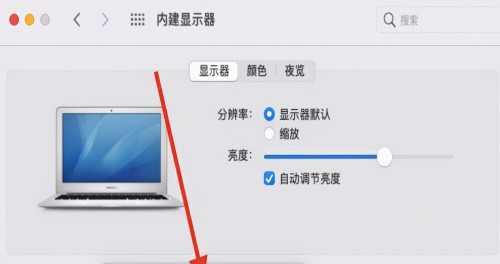
使用Chromecast投屏
Chromecast是一种可以将电脑上的内容投射到电视上的设备,只需插入电视的HDMI接口即可。将Chromecast设备插入电视,并安装GoogleCast浏览器扩展,然后在扩展程序中选择“投射选项”,就可以将电脑上的内容显示在电视上了。
使用AirPlay投屏
如果您使用的是苹果电脑和苹果电视,可以通过AirPlay技术实现无线投屏。在电视上启动AirPlay,然后在电脑上选择电视作为显示设备即可。此时,您的电脑屏幕内容将会实时显示在电视上。
使用DLNA投屏
DLNA技术是一种可以在不同设备间共享多媒体文件的技术,通过它可以将电脑上的音乐、视频等文件投射到电视上。首先要确保电视支持DLNA技术,然后在电视和电脑上都安装DLNA应用,并在设置中选择共享文件夹,就可以实现投屏了。
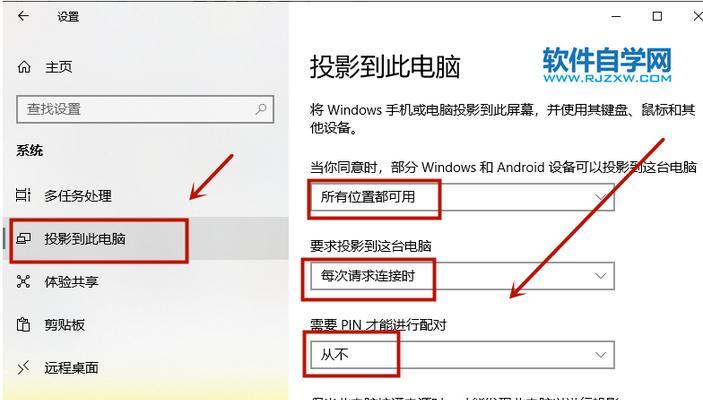
使用投影仪
如果您拥有一台投影仪,也可以将电脑屏幕投射到投影仪上。将投影仪连接到电脑上,并在电脑上设置“多屏显示”模式,将电影等内容放大后投影到投影仪上。
使用无线投屏器
无线投屏器是一种可以将电脑屏幕内容无线投射到电视上的设备。将无线投屏器插入电视的HDMI接口,然后在电脑上下载和安装对应的软件,连接成功后即可将电脑屏幕内容投射到电视上。
使用智能电视自带功能
现在的智能电视已经具有了很多投屏的功能,可以通过智能电视自带的应用实现投屏。在电视上打开相关应用,然后在电脑上设置连接方式,并连接到电视上即可。
使用VGA线连接
如果您的电脑和电视都没有HDMI接口,也可以通过VGA线连接实现投屏。将VGA线插入电脑和电视的接口,然后选择电视输入源即可。
使用DVI线连接
DVI线是一种数字视频接口,可以将电脑屏幕内容传输到支持DVI接口的显示设备上。将DVI线插入电脑和电视的接口,然后选择电视输入源即可。
使用S-Video线连接
S-Video线是一种模拟视频接口,可以将电脑屏幕内容传输到支持S-Video接口的显示设备上。将S-Video线插入电脑和电视的接口,然后选择电视输入源即可。
使用YUV线连接
YUV线也是一种模拟视频接口,可以将电脑屏幕内容传输到支持YUV接口的显示设备上。将YUV线插入电脑和电视的接口,然后选择电视输入源即可。
使用USB连接
某些电视支持通过USB连接实现投屏,只需将电脑通过USB线连接到电视即可。不过需要注意的是,此方法仅适用于一些特定型号的电视。
调整分辨率和屏幕比例
在投屏过程中,有时会发生分辨率不匹配或者画面变形等问题。此时需要调整电脑分辨率或者调整电视屏幕比例,以保证画面正常显示。
投屏注意事项
在使用电脑投屏到电视上的时候,需要注意一些问题。比如,投屏时需要关闭电脑上的一些应用程序和不必要的窗口,以避免影响画面效果。同时,还需要注意保持投屏的设备之间距离适当,并确保信号传输畅通。
以上就是将电脑投屏到电视上的教程,希望本文可以帮助到大家。在选择投屏方式时,需要根据自身的设备和需求来选择最合适的方式。同时,在投屏过程中需要注意一些问题,以保证画面效果和设备安全。
版权声明:本文内容由互联网用户自发贡献,该文观点仅代表作者本人。本站仅提供信息存储空间服务,不拥有所有权,不承担相关法律责任。如发现本站有涉嫌抄袭侵权/违法违规的内容, 请发送邮件至 3561739510@qq.com 举报,一经查实,本站将立刻删除。